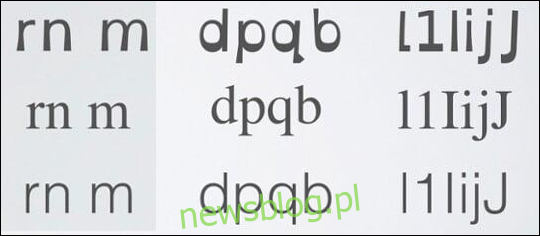Dysleksja to stan uczenia się charakteryzujący się trudnościami z czytaniem i, w mniejszym stopniu, pisaniem. Ponieważ internet jest pełen treści pisanych, odpowiednie czcionki i rozszerzenia mogą znacznie ułatwić korzystanie z treści cyfrowych osobom z dysleksją.
Spis treści:
Czcionki
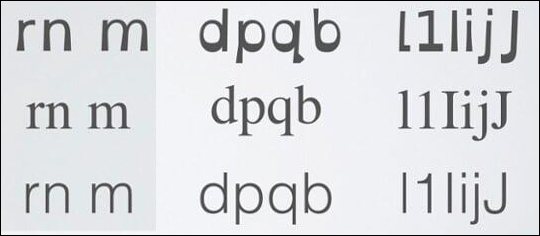
Wszystko, co jest napisane w formacie cyfrowym, musi używać czcionki. Niezależnie od tego, czy jest to dokument Worda, strona internetowa, arkusz kalkulacyjny, napisy do filmu czy jakiekolwiek zapisane słowa, wszystkie używają czcionki.
Osoby z dysleksją często „widzą” litery zamieniające się miejscami, odwracające się od siebie, topiące się lub po prostu zmieniające się w sposób, który utrudnia lub uniemożliwia czytanie. Odpowiednia czcionka może pomóc powstrzymać te problemy lub przynajmniej złagodzić je na tyle, aby czytanie było możliwe.
W świecie czcionek dysleksyjnych są dwa wielkie nazwiska: OpenDyslexic i Dyslexie Font. Oba są popularne, oba są bezpłatne i możesz zainstalować jeden lub oba i używać ich w dowolnym momencie.
Jeśli nigdy wcześniej nie instalowałeś czcionki, napisaliśmy przewodnik obejmujący systemy Windows, Mac i Linux, a także przewodnik dotyczący iPadów i iPhone’ów. Po zainstalowaniu czcionki możesz zmienić domyślną czcionkę w przeglądarce internetowej, programie Word, PowerPoint, Excel, Outlook i wielu innych regularnie używanych aplikacjach.
Jeśli chcesz dowiedzieć się więcej o czcionkach przyjaznych dla dysleksji, w tym o innych opcjach, nauce stojącej za czytelnością różnych czcionek i nie tylko, Read & Spell ma obszerny artykuł dla Was.
Rozszerzenia przeglądarki dla Chrome i Firefox
Tak duża część współczesnego życia jest przekazywana za pośrednictwem Internetu, że uczynienie przeglądarki bardziej przyjazną dla dysleksji jest koniecznością.
Helperbird
Najpopularniejszym rozszerzeniem przeglądarki (opartym na plikach do pobrania) jest Helperbird, dostępny dla obu Chrom i Firefox.
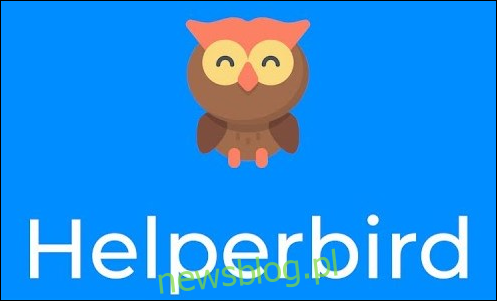
Helperbird ma szeroką gamę opcji, w tym zmianę czcionek na przyjazne dla dysleksji, takie jak OpenDyslexic, zmianę kolorów, zamianę tekstu na mowę, nakładanie tint i wiele innych.
To wszystko jest świetne, ale wadą jest to, że bezpłatna wersja Helperbird zawiera tylko kilka opcji. Jeśli chcesz mieć wszystkie funkcje, cofniesz się 4,99 $ miesięcznie. To może być tego warte lub możesz czuć, że tak nie jest.
Jeśli chcesz mieć darmową alternatywę dla Helperbird, musisz zainstalować wiele rozszerzeń.
Zmiany czcionek
Istnieją różne opcje zmiany czcionek w przeglądarkach Chrome i Firefox. W przypadku przeglądarki Chrome Przyjazny dla dysleksji zmienia czcionkę na przyjazną dla dysleksji (OpenDyslexic lub Comic Sans), zapewnia kontrastowe kolory dla nieparzystych i parzystych akapitów oraz dodaje linijkę do czytania.
W przeglądarce Firefox Mobilna dysleksja zmienia czcionkę na OpenDyslexic i nie robi nic więcej. Jeśli chcesz mieć linijkę do czytania w Firefoksie, spróbuj Linijka. Robi to bardzo dobrze jedną prostą rzecz: dodaje linię pod tekstem, na którym znajduje się kursor, aby pomóc Twoim oczom pozostać na właściwej linii.
Color Changes
W przypadku zmiany koloru, Midnight Lizard dla obu Chrom i Firefox to Twoje rozszerzenie.

Pozwoli Ci zmienić kolory, schematy kolorów, jasność, nasycenie, kontrast, odcienie i wiele więcej. Działa na wszystkim, co otworzysz w przeglądarce, w tym na plikach PDF.
Tekst na mowę
Trzecim głównym elementem funkcji Helperbird do zastąpienia jest komponent zamiany tekstu na mowę. W tym celu potrzebujesz Czytaj na głos, dostępnego dla obu Chrom i Firefox.
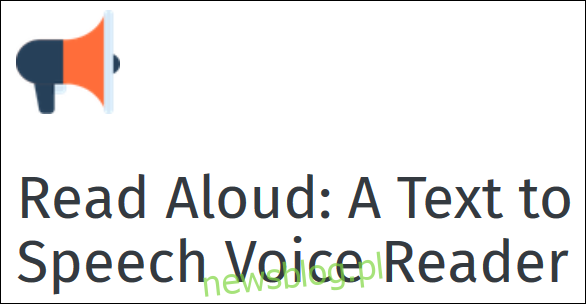
To rozszerzenie o otwartym kodzie źródłowym zawiera wiele głosów męskich i żeńskich i pozwala kontrolować szybkość i ton odczytu. Podświetla również czytany tekst i odczytuje pliki PDF otwierane w przeglądarce.
Rozszerzenie jest bezpłatne. Jeśli obawiasz się, że dostępne są zakupy w aplikacji, wiedz, że są one przeznaczone dla osób, które chcą korzystać z dostawców usług w chmurze zamiany tekstu na mowę, takich jak Google Wavenet, Amazon Polly, IBM Watson i Microsoft.
Jeśli nie wiesz, co to oznacza, nigdy ich nie użyjesz, więc nie martw się. Wszystko, czego potrzebujesz w tej aplikacji, jest bezpłatne.
Jeśli te wystarczą dla Ciebie, nie musisz wyskakiwać na Helperbirda, chociaż sama darmowa wersja prawie na pewno się przyda.
Funkcje wbudowane w Microsoft Edge
Przeglądarka Microsoft Edge ma natywnie kilka funkcji ułatwień dostępu, więc nie będziesz potrzebować wiele rozszerzeń.
W całym pakiecie Office – w tym Edge – firma Microsoft ma wbudowane Narzędzia do nauki które dają użytkownikom możliwość głośnego czytania treści. Narzędzia te pozwalają również użytkownikom dostosowywać ustawienia w celu dzielenia słów na sylaby i zmiany rozmiaru tekstu lub kolorów tła.
Głównym narzędziem edukacyjnym jest to, co Microsoft nazywa „wciągający czytelnik. ” W tym miejscu dostępna jest zamiana tekstu na mowę, rozmiar tekstu i odstępy oraz podświetlanie mowy. Możesz przeczytać o tym, jak z niego korzystać w Edge tutaj.
W teorii wszystko to brzmi dobrze, ale w praktyce jest jeden rażący problem: nigdzie w Edge nie wyjaśnia, jak włączyć którąkolwiek z funkcji. Jedynym wyjątkiem jest opcja „Czytaj na głos” w menu głównym. Włącza zamianę tekstu na mowę; aby uzyskać dostęp do wszystkich innych narzędzi, musisz kliknąć Ctrl + Shift + R, aby umieścić Edge w „Widoku do czytania”, który wyświetla pasek narzędzi z opcjami.

W tym miejscu możesz na przykład włączyć fokus linii, zmienić kolor tła, ustawić odstępy między czcionkami i użyć narzędzi gramatycznych do dzielenia słów na sylaby i podświetlania słów, aby pokazać, czy są rzeczownikami, czasownikami czy przymiotnikami.
To wszystko jest świetne i Microsoft powinien otrzymywać pochwały za włączenie go domyślnie. Zamiast tego jest ukryty za skrótem klawiaturowym, o którym nikt nigdy nie wiedziałby bez powiadomienia. Skoncentrujmy się jednak na pozytywach: Edge domyślnie zapewnia dobre narzędzia ułatwień dostępu i są one bezpłatne, bez konieczności korzystania z żadnych rozszerzeń.
Funkcje wbudowane w Safari
Safari korzysta z wbudowanej funkcji zamiany tekstu na mowę komputera Mac. Zapewnia również widok Czytnika, który usuwa zbędne szumy i umożliwia zmianę czcionki, rozmiaru czcionki i koloru tła (ale tylko na biały, czarny, szary lub sepię).
Ta funkcjonalność jest zdecydowanie lepsza niż nic, ale nie jest tak dobra jak Edge. Nie mogliśmy również znaleźć żadnego przyjaznego dla dysleksji rozszerzenia przeglądarki dla Safari, nie mówiąc już o wszystkim, co pasowałoby do Helperbird lub Midnight Lizard.
Jeśli jednak masz iPada lub iPhone’a, istnieje alternatywa. Przeglądarka ER został zaprojektowany specjalnie z myślą o dysleksji i stresie wzrokowym i umożliwia zmianę czcionki (na OpenDyslexic, Arial, Verdana lub inne), rozmiaru czcionki, odstępów między literami i kolorów tła witryny.
Nie jest to w pełni funkcjonalna przeglądarka, taka jak Safari, Chrome lub Firefox, ale w celu prostego czytania zapewnia lepszą funkcjonalność niż Safari. Biorąc jednak pod uwagę wszystkie opcje, zalecamy używanie Chrome, Firefox lub Edge zamiast alternatywnej przeglądarki.